
De nos jours, la plupart des gens passent leurs temps en comptant sur des vidéos. Peu importe que vous souhaitez aquérir des connaissances ou regarder une interview, les vidéos font preuve toujours de l'un des meilleurs choix. Mais sans audio, la vidéo n'est qu'un travail à moitié.
Dans un clip vidéo, on applique toujours des musiques d'ambiance pour créer de l'atmosphère confortable. Et pour une interview, il est nécessaire d'ajouter de la musique à une vidéo, sinon son contenu sera peut-être difficile à comprendre. L'audio peut rendre votre vidéo plus engageante et divertissante. De plus, il est facile à ajouter de l'audio sur une vdiéo.
Dans les parties suivantes, je vais vous montrer des moyens simples d'ajouter de l'audio à votre vidéo en quelques étapes seulement.
- Partie 1. Comment ajouter de l'audio à une vidéo ?
- Partie 2. Tutoriel vidéo : Comment ajouter de la musique à une vidéo
- Partie 3. Outils d'ajouter de l'audio sur une vidéo en ligne
- Partie 4. Conclusion
Ajouter de l'audio sur une vidéo - TunesKit AceMovi
En général, il existe beaucoup de sites Internet en ligne qui vous permet d'ajouter de la musique sur votre vidéo. Mais dans la majorité des cas, ces outils en ligne ne sont pas capable de gérer plusieures pistes sonores et de les éditer sous le même projet. Il est donc préférable de télécharger un logiciel consacré à ajouter de la musique à une vidéo sur votre ordinateur.
En parlant du logiciel qui vous donne de l'opportunité d'ajouter de l'audio à votre projet vidéo, il y a toujours plus qu'assez de choix. Heuresement, cela n'est plus une fonctionnalité compliqué, vous n'avez pas besoin de vous procurer Premiere Pro ou Final Cut pour ajouter de l'audio à votre vidéo. Alors, lequel devriez-vous choisir pour le faire ?
En bien, c'est TunesKit AceMovi avec lequel vous pouvez ajouter de l'audio à la vidéo facilement en quelques étapes simples. Qu'il s'agisse d'une musique d'ambiance, une narration ou un dialogue, tout peut être ajouté sur votre vidéo et le faire correspondre parfaitement à votre vidéo.
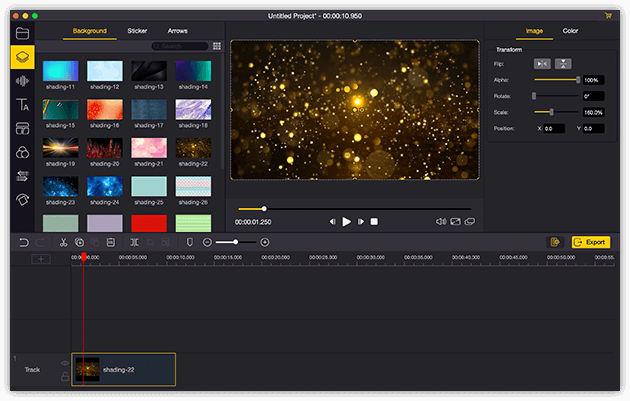
TunesKit AceMovi Video Editor est un éditeur vidéo à guichet unique offrant plusieurs effets et transitions. Il est livré avec un enregistreur d'écran qui vous permet d'enregistrer des imgages et le son sortant de votre ordinateur. En tant qu'outil de montage vidéo bien conçu, AceMovi est monté avec des fonctionnalités telles que l'écran partagé, les filtres, les animations, les textes et une bibliothèque musicale. Vous pouvez ajouter directement de l'audio à votre vidéo en utilisant cet outil et le faire adapter excellemment à votre vidéo en vue de rendre votre vidéo plus charmante.

TunesKit AceMovi Video Editor
Sécurité vérifiée. 5,481,347 personnes l'ont téléchargé.
- Gamme étendue de fonctionnalités qui améliorent votre vidéo
- De nombreux filtres, transitions, textes, effets sonores, musiques d'ambiance
- Interface conviviale
- Une variété d'options de sortie à choisir parmi le format, l'appareil, la plateforme sociale
- Ajouter de la musique à une vidéo en quelques étapes simples
Avant d'ajouter de l'audio à votre vidéo, veillez à ce que vous installiez TunesKit AceMovi sur votre ordinateur. Ce logiciel prend en charge actuellement les systèmes Windows et Mac.
Ajouter de l'audio et des fichiers vidéos à TunesKit AceMovi
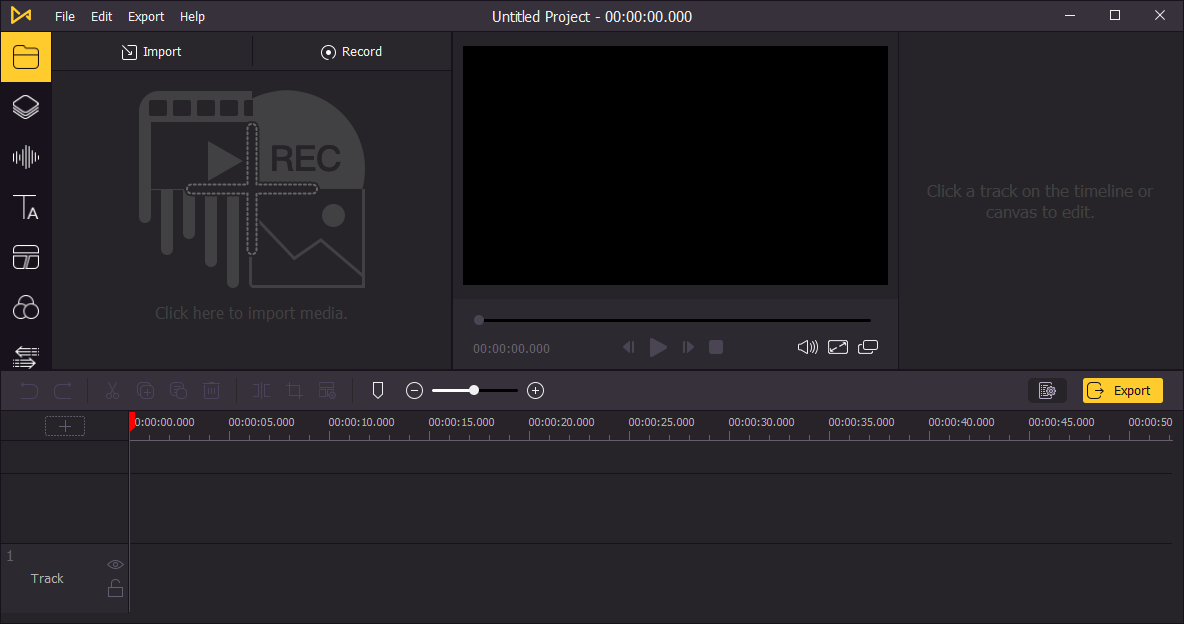
Lancez TunesKit AceMovi sur votre ordinateur, et puis importez le fichier audio et votre clip vidéo à la boîte multimédia. Ou vous êtes en mesure de les faire glisser directement vers la ligne de temps.
Modifier l'audio
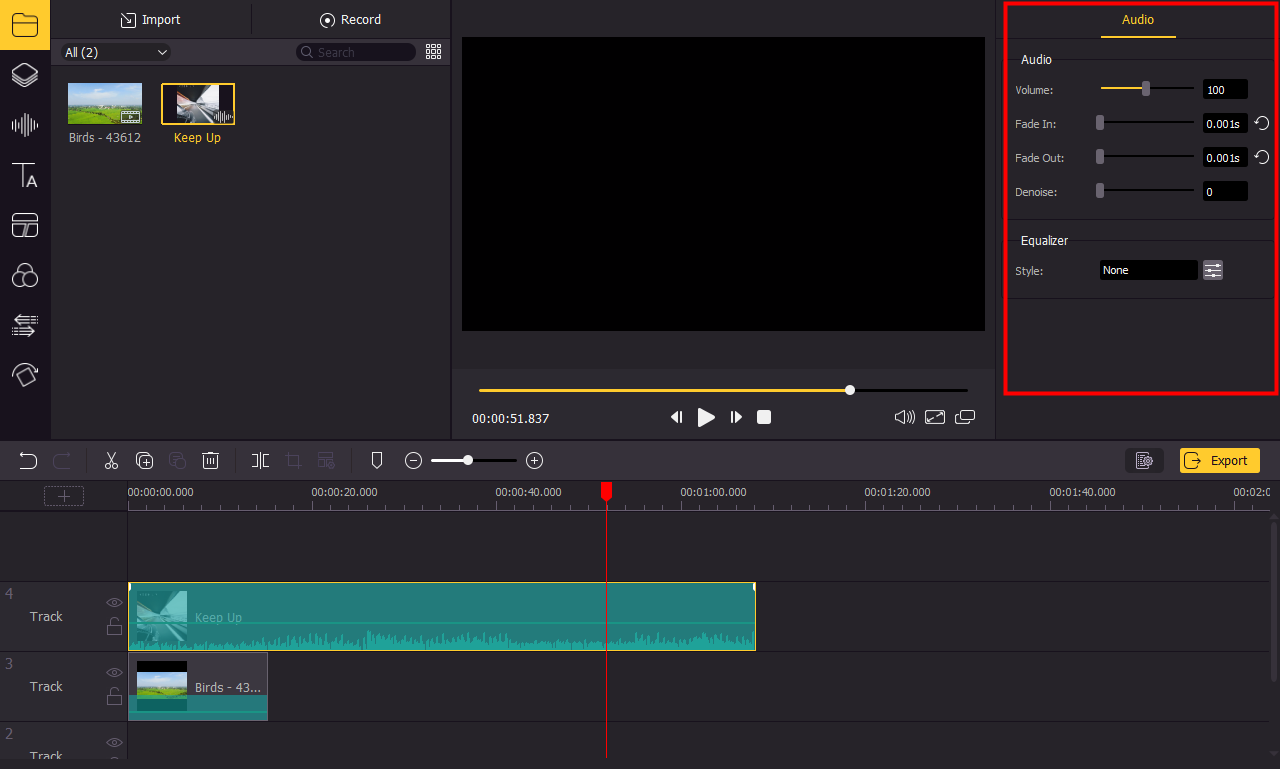
Après l'ajout de l'audio et de clip vidéo à la ligne de temps, cliquez sur le fichier audio ajouté afin de le modifier. Dirigez-vous vers le panneau supérieur droit, cela vous permet d'ajuster le volume du clip audio. En faisnt glisser le marqueur, vous pouvez réaliser l'effet de fondu de votre vidéo ou en changeant directement la durée de fondu entrant/sortant.
S'il y a trop de bruit de fond dans l'audio, vous êtes capable d'appliquer la fonction Réduction du bruit pour filtrer le bruit de l'arrière-plan afin de rendre l'audio plus clair. TunesKit AceMovi propose également un égaliseur intégré avec 5 préréglages pour ajuster la fréquence de l’audio.
Faire correspondre l'audio à votre vidéo
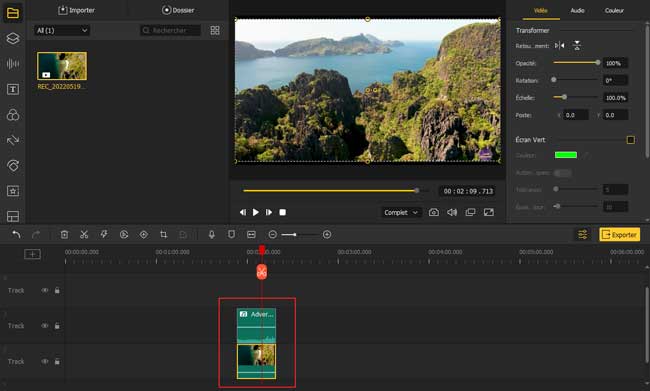
Pour ajuster la longueur de l'audio, il faut passer votre souris sur le début ou la fin de l'audio au-dessus de la ligne de temps. En ce qui concerne la découpe de votre vidéo en plusieurs parties, cliquez sur la piste audio sur la ligne de temps et déplacez la tête de lecture au point où vous souhaitez découper. Ensuite, faites un clic droit sur l'audio et cliquez sur Dissocier. Et puis, vous pouvez faire glisser les clips plus petits de l'audio pour qu'ils correspondent à votre vidéo.
Exporter la vidéo
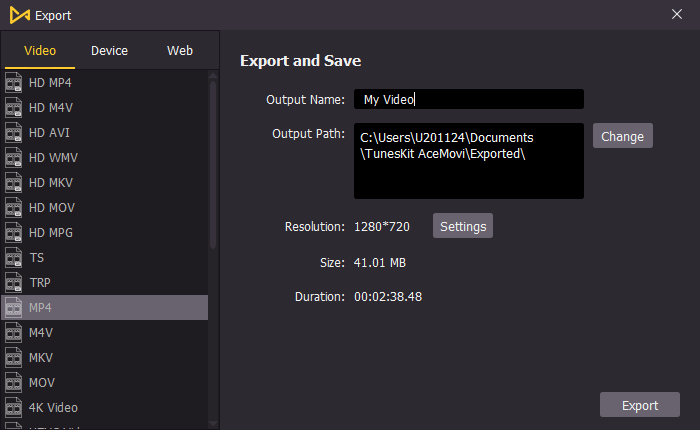
Une fois que l'éditon de l'audio est terminée, cliquez sur le bouton Exporter au millieu à gauche pour exporter votre vidéo. Cliquez sur Paramètres, le paramètre de sortie peut être modifié à votre guise comme le format de vidéo finale, la plateforme sociale YouTube, Instagram, etc. De plus, l'emplacement de sortie peut également être changé en cliquant sur le bouton Modifier.
Astuces : Comment ajouter votre propre audio à une vidéo YouTube
Pour ajouter une piste audio à une vidéo YouTube, il faut d’abord télécharger la vidéo à partir de YouTube. Après avoir téléchargé des vidéo YouTube dans votre ordinateur, les étapes mentionnées peuvent vous aider également à ajouter votre propre audio à une vidéo YouTube avec TunesKit AceMovi.
Tutoriel vidéo : Ajouter de la musique à une vdiéo
Il y a une vidéo à props de comment ajouter de l'audio à une vidéo préparée pour vous. Cette petite vidéo vous apprendre à ajouter de l'audio à vos vidéos. Il vous donne une expérience visuelle plus intuitive.
Comment ajouter de l'audio sur une vidéo en ligne
1. Clideo
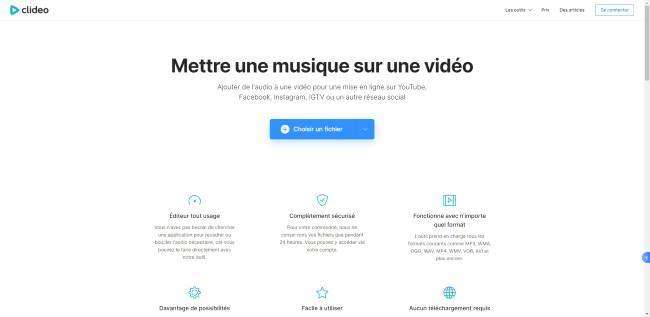
C'est un outil en ligne utilisé à ajouter de l'audio et la musique qui ayant une interface plus précise. De plus, il prend en charge des fonctionnalités telles que fusionner une vidéo, redimensionner une viéo, etc. Vous pouvez ajouter de l'audio à votre vidéo en trois étapes simples : Mettre une vidéo en ligne > Ajouter de l'audio > Télécharger le clip. Pourtant, avant de les faire, vous devez télécharger une musique ou un fichier audio pertinent dans votre ordinateur.
2. Fastreel
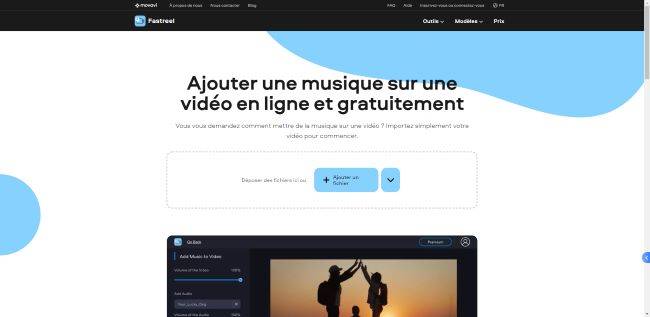
Dévelopé par Movavi, cet outil vous permet de mettre de la musique directement en ligne. Il vous donne cinq modèles d'usage de votre vidéo finale à choisir, y compris le but commercial, éducatif, personnel, etc. En outre, Fastreel est doté d'une collection musicale pour les utilisateurs. Mais la vidéo exportera avec un filigrane dans la version gratuite.
3. AddAudioToVideo
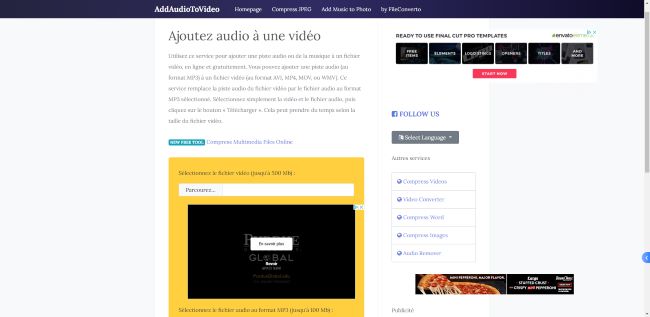
Cet outil vous permet d'ajouter une piste au de la musique à un fichier vidéo en ligne et gratuitement. Il faut télécharger des fichiers vidéos sélectionnés au format AVI, MP4, MOV ou WMV jusqu'à 500 MB. Cliquez sur Parcourez pour mettre en ligne votre fichier vidéo et audio (au format MP3) et puis commencer le travail d'ajout de l'audio à une vidéo.
4. Voice2v.com
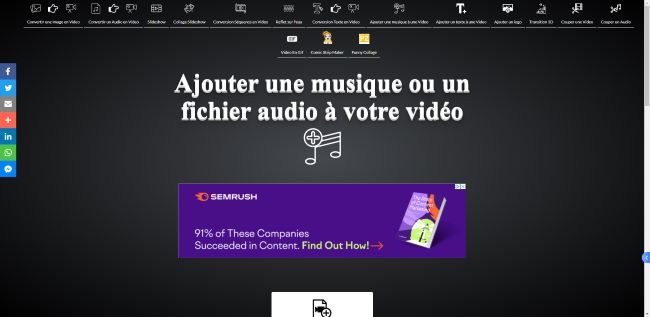
Si vous êtes en train de rehercher un moyen simple et rapide d'ajouter de l'audio à une vidéo, cette plateforme vous donne un bon choix. Après avoir sélectionné un fichier vidéo de votre ordinateur, puis mettre en ligne un fichier audio. Ensuite, Voice2v.com commence directement à combiner votre fichier vidéo avec audio. Au cours de cela, les fichiers musicaux ou audio sont ajoutés automatiquement aux vidéos.
Conclusion
L’ajout d’audio à votre vidéo ne vous demandera pas d’avoir beaucoup de connaissances en montage vidéo, mais cela peut prendre un certain temps pour faire correspondre parfaitement votre audio à la vidéo sur la ligne de temps afin que la combinaison ne rende pas les vues bizarres ou inconfortables. Cliquez sur les boutons suivants pour télécharger TunesKit AceMovi gratuitement, vous pouvez commencer à ajouter de l’audio à votre vidéo immédiatement.
